Semakin banyak orang yang terus melakukan lompatan dari pengaturan PC mereka ke pengaturan Mac. Jika Anda salah satu dari orang-orang itu, maka ini adalah panduan penyiapan dasar yang pasti akan membantu Anda selama transisi Anda. Selamat atas keputusan yang bagus, menjadi pengguna Mac akan menjadi pilihan yang Anda inginkan sejak lama.
Untuk memulai, yang Anda perlukan hanyalah komputer Mac baru. Tidak masalah jika Anda telah membeli laptop atau desktop, fungsi dan penyiapannya akan sama. Mari kita lihat cara melalui pengaturan dasar saat Anda pertama kali membeli komputer Mac baru Anda.
Desktop
Di sinilah Anda akan memulai. Pikirkan desktop di Mac baru Anda sebagai desktop nyata. Dengan kata lain, anggap itu sebagai tempat Anda menyimpan semua alat untuk menyelesaikan semuanya. Tidak seperti PC, Mac memiliki banyak aplikasi dan fungsi bawaan yang memungkinkan Anda untuk segera bekerja atau bermain di komputer.
Dock

Terletak di desktop Anda apa yang disebut “dock.” Dock adalah bilah akses yang memungkinkan Anda mengakses file dan aplikasi dengan cepat, tanpa harus membuka hard drive. Dermaga dapat diletakkan di mana saja yang Anda inginkan di layar, yaitu bawah, atas atau samping, dan juga dapat disembunyikan jika Anda mau. Saat Anda memilih pengaturan “sembunyikan”, maka bar dock hanya akan muncul ketika Anda menggulir di atas area desktop yang Anda pilih untuk meletakkan dock.
Dock dilengkapi dengan aplikasi ini yang sudah ada di dalamnya:
- Finder
- Dashboard (for widgets)
- Safari Web Browser
- iChat
- Address Book
- iCal
- Preview (for viewing jpegs and pdfs)
- iTunes
- Photo Booth
- iPhoto
- iMovie
- Garage Band (create your own music)
- Time Machine
- System Preferences
- Downloads
- Application
- Documents
Stacks/Launchpad
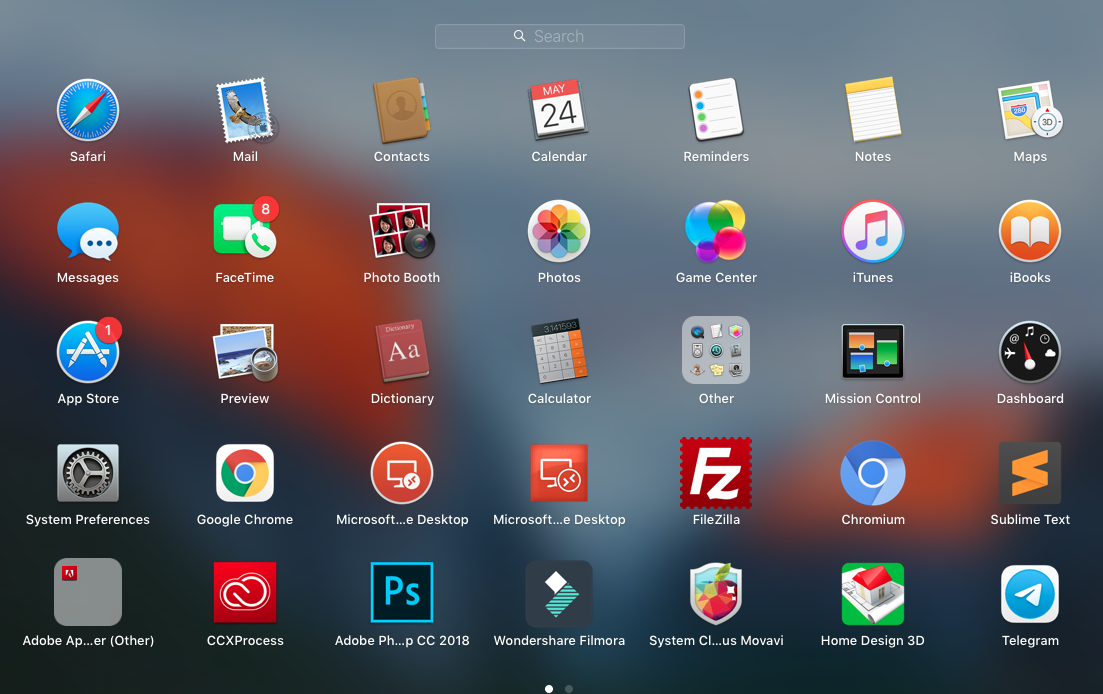
Unduhan, aplikasi, dan dokumen dapat dilihat menggunakan “stacks”. Stacks adalah aplikasi bawaan di Mac Anda yang memungkinkan untuk melihat file dengan cepat dan mudah. Cukup klik pada stacks untuk melihat apa yang ada di sana, lalu klik pada file apa pun yang ingin Anda buka untuk tampilan yang lebih baik.
Menu Bar
![]()
Di bagian atas layar, Anda akan menemukan menu bar. Menu bar berubah agar sesuai dengan aplikasi atau program apa yang Anda gunakan pada saat akses. Cukup gulir ke item menu bar mana saja dan daftar perintah dan fungsi akan tersedia.
Semua menu status Anda (suara, tanggal / waktu, koneksi WiFi, dll) dapat ditemukan di sisi kanan menu bar Anda.
Finder
![]() Finder dapat digunakan untuk menemukan aplikasi, dokumen, atau gambar apa pun yang ada di hard drive Anda. Cukup klik di atasnya dan itu akan membawa hard drive ke atas. Dari sana Anda dapat menjelajahi semua file komputer Anda.
Finder dapat digunakan untuk menemukan aplikasi, dokumen, atau gambar apa pun yang ada di hard drive Anda. Cukup klik di atasnya dan itu akan membawa hard drive ke atas. Dari sana Anda dapat menjelajahi semua file komputer Anda.
Spotlight

Fungsi Spotlight di kanan atas bilah menu desktop Anda adalah pintasan yang memungkinkan Anda menemukan apa pun yang ada di komputer Anda atau telah diakses oleh komputer Anda. Cukup mulai ketikkan nama / nama file dan spotlight akan memunculkannya dan mengarahkan Anda ke sana.
Help
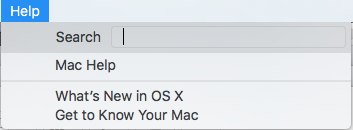 Menu bar Anda memiliki opsi yang memungkinkan Anda mendapatkan bantuan tentang apa saja dan segala sesuatu tentang Mac Anda dan aksesorinya. Cukup tarik bilah opsi ke bawah dan ketik masalah Anda dan menu bantuan akan secara otomatis menampilkan semua opsi yang tersedia untuk Anda.
Menu bar Anda memiliki opsi yang memungkinkan Anda mendapatkan bantuan tentang apa saja dan segala sesuatu tentang Mac Anda dan aksesorinya. Cukup tarik bilah opsi ke bawah dan ketik masalah Anda dan menu bantuan akan secara otomatis menampilkan semua opsi yang tersedia untuk Anda.
Kami berharap ini membantu Anda. Komputer Mac menawarkan lebih dari sekedar PC. Mereka menyenangkan bagi seluruh keluarga dan hanya menjadi lebih baik seiring berlalunya waktu. Nikmati Mac baru Anda, karena setelah Anda menggunakannya selama beberapa hari tidak akan ada jalan kembali.

